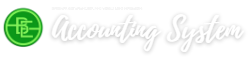Ada salah seorang pengguna ACCURATEyang
bertanya kepada saya via E-mail, “Bagaimana caranya untuk mencetak
total kuantitas barang di form Surat Jalan/Delivery Order di ACCURATE?”
Di ACCURATEbaik di layar maupun cetakan form Surat Jalan/Delivery Order, tidak terdapat keterangan yang menunjukkan total kuantitas barang.
Padahal customer ini yang bergerak di bidang perdagangan aksesoris handphone sangat membutuhkan hal tersebut untuk mengetahui berapa banyak barang yang dikirim ke toko-toko handphone.
Apakah Anda tahu bagaimana TRIK-nya?
TRIK-nya adalah:
Anda harus memunculkan kotak/keterangan total kuantitas barang di form Surat Jalan/Delivery Order di Accurate secara manual di awal saja.
Caranya adalah :
A. Buatlah kotak yang berisi tulisan “Total Kuantitas/Total Quantity” terlebih dahulu
1. Klik “Persiapan/Setup”, klik “Rancangan Formulir/Form Template”, sorot “Pengiriman Pesanan/Delivery Order” di bagian “Tipe Rancangan/Template Type”, kemudian double klik Delivery Order di bagian tengah atau form yang Anda inginkan untuk diubah.
2. Di windows Kolom Pilihan Rancangan Form/Form Template Field Selection, Anda klik kotak “Desain/Designer”.
3. Kemudian di windows Designer, arahkan cursor ke icon kotak bergambar kertas yang bila didekatkan oleh cursor akan muncul tulisan “insert rectangle object”.
4. Klik icon tersebut dan taruh/”drag”kan di bagian Surat Jalan/Delivery Order yang Anda kehendaki. Akan muncul windows kecil “Text Editor”.
5. Ketikkan kata-kata “Total Kuantitas/Total Quantity :” (sebagai contoh), kemudian klik tanda centang (V).
6. Klik icon kotak bergambar garis segiempat, jika Anda ingin membuat garis pada kotak “Total Kuantitas/Total Quantity” tadi.
7. Kemudian Anda klik “File”, kemudian klik “Save”.
B. Sekarang, Anda membuat kotak yang berisi Total Kuantitas/Total Quantity.
1. Lakukan cara yang sama dengan bagian A nomor 3 dan 4 diatas.
2. Klik kotak di bagian kiri atas yang bila didekatkan oleh cursor akan muncul tulisan “Insert Expression.” Kemudian klik kotak “Variable…”, klik Folder “Invoice”, cari kata-kata “Total Quantity” di bagian tengah dan sorot, kemudian klik OK.
3. Klik OK lagi dan klik tanda centang (V).
4. Jika Anda ingin menambah garis, buatlah seperti bagian A nomor 6 diatas.
5. Anda klik kotak “Close” di bagian atas, klik kotak “Yes” di windows kecil “Confirm”.
6. Anda klik kotak “OK” di bagian kanan di windows “Kolom Pilihan Rancangan Form/Form Template Field Selection” dan Anda lihat hasilnya.
ACCURATE Accounting Software versi 3.4.0.1734
Di ACCURATEbaik di layar maupun cetakan form Surat Jalan/Delivery Order, tidak terdapat keterangan yang menunjukkan total kuantitas barang.
Padahal customer ini yang bergerak di bidang perdagangan aksesoris handphone sangat membutuhkan hal tersebut untuk mengetahui berapa banyak barang yang dikirim ke toko-toko handphone.
Apakah Anda tahu bagaimana TRIK-nya?
TRIK-nya adalah:
Anda harus memunculkan kotak/keterangan total kuantitas barang di form Surat Jalan/Delivery Order di Accurate secara manual di awal saja.
Caranya adalah :
A. Buatlah kotak yang berisi tulisan “Total Kuantitas/Total Quantity” terlebih dahulu
1. Klik “Persiapan/Setup”, klik “Rancangan Formulir/Form Template”, sorot “Pengiriman Pesanan/Delivery Order” di bagian “Tipe Rancangan/Template Type”, kemudian double klik Delivery Order di bagian tengah atau form yang Anda inginkan untuk diubah.
2. Di windows Kolom Pilihan Rancangan Form/Form Template Field Selection, Anda klik kotak “Desain/Designer”.
3. Kemudian di windows Designer, arahkan cursor ke icon kotak bergambar kertas yang bila didekatkan oleh cursor akan muncul tulisan “insert rectangle object”.
4. Klik icon tersebut dan taruh/”drag”kan di bagian Surat Jalan/Delivery Order yang Anda kehendaki. Akan muncul windows kecil “Text Editor”.
5. Ketikkan kata-kata “Total Kuantitas/Total Quantity :” (sebagai contoh), kemudian klik tanda centang (V).
6. Klik icon kotak bergambar garis segiempat, jika Anda ingin membuat garis pada kotak “Total Kuantitas/Total Quantity” tadi.
7. Kemudian Anda klik “File”, kemudian klik “Save”.
B. Sekarang, Anda membuat kotak yang berisi Total Kuantitas/Total Quantity.
1. Lakukan cara yang sama dengan bagian A nomor 3 dan 4 diatas.
2. Klik kotak di bagian kiri atas yang bila didekatkan oleh cursor akan muncul tulisan “Insert Expression.” Kemudian klik kotak “Variable…”, klik Folder “Invoice”, cari kata-kata “Total Quantity” di bagian tengah dan sorot, kemudian klik OK.
3. Klik OK lagi dan klik tanda centang (V).
4. Jika Anda ingin menambah garis, buatlah seperti bagian A nomor 6 diatas.
5. Anda klik kotak “Close” di bagian atas, klik kotak “Yes” di windows kecil “Confirm”.
6. Anda klik kotak “OK” di bagian kanan di windows “Kolom Pilihan Rancangan Form/Form Template Field Selection” dan Anda lihat hasilnya.
ACCURATE Accounting Software versi 3.4.0.1734